Hai bisogno di sapere quanti tasti premi in un giorno? Che dire di quanti clic si fanno con il mouse? Vuoi ottenere statistiche su come si utilizza il computer? Per fortuna, c’è un app chiamata WhatPulse che funziona su Windows, Linux e Mac OS X, che è possibile utilizzare per raccogliere i dati necessari per rispondere a queste domande. Ecco come funziona e cosa puoi imparare sul modo in cui usi il tuo computer:
- Passo 1: Scaricare, installare e creare un account con WhatPulse
- Passaggio 2: Utilizzare il computer normalmente, per un paio di giorni
- Passo 3: Scopri quanti tasti premi in un giorno e quali tasti premi di più
- Passo 4: Scopri quanti clic del mouse esegui in un giorno e dove fai clic più
- Passo 5: Altri dati interessanti su di te
- Provare WhatPulse e fateci sapere cosa ne pensate di questa app
Passo 1: Scaricare, installare e creare un account con WhatPulse
Il primo passo è quello di andare al sito WhatPulse e scaricare la loro applicazione. È un’app gratuita che offre alcune funzionalità premium, come una dashboard online e report molto avanzati che possono essere utili per alcuni di voi. Se volete saperne di più sulle sue caratteristiche premium e quanto costano, vai a questa pagina: WhatPulse Servizi Premium. Ai fini di questo tutorial, ci atterremo alla versione gratuita e le caratteristiche che sono inclusi.
Quindi, installa WhatPulse e registrati con l’account che hai creato.
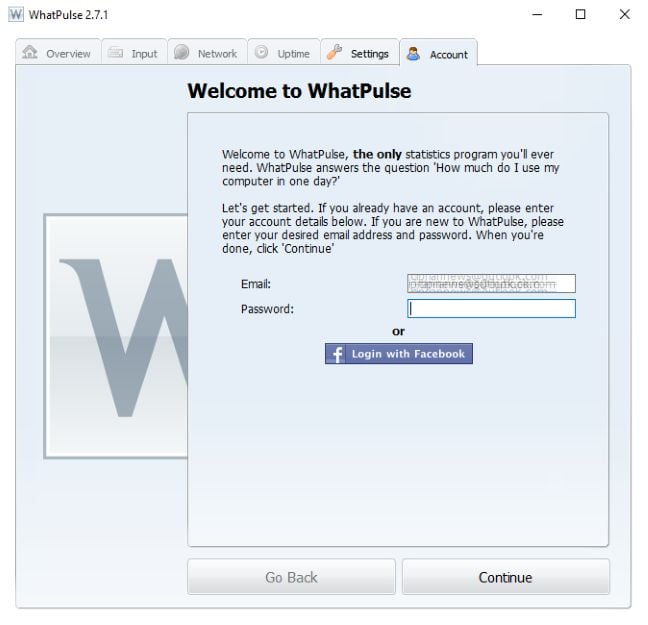
Passaggio 2: Utilizzare il computer normalmente, per un paio di giorni
Il passo successivo è quello di utilizzare il computer normalmente , per un paio di giorni, fino a quando hai raccolto abbastanza dati utili su di te. Basta guardare i dati raccolti in un giorno o due giorni non dice molto sui tuoi modelli di utilizzo reali. Si consiglia di attendere almeno per una settimana fino a quando si utilizza WhatPulse per imparare i dati utili circa la digitazione e clic del mouse abitudini.
Passo 3: Scopri quanti tasti premi in un giorno e quali tasti premi di più
Dopo diversi giorni, apri WhatPulse e vai alla scheda Input. Lì vedrai le statistiche con quanti tasti hai premuto e potrai vedere una heatmap dei tuoi tasti premuti. Nella parte inferiore della finestra c’è un campo di informazioni che condivide cose come le chiavi medie al giorno, i record personali e così via.
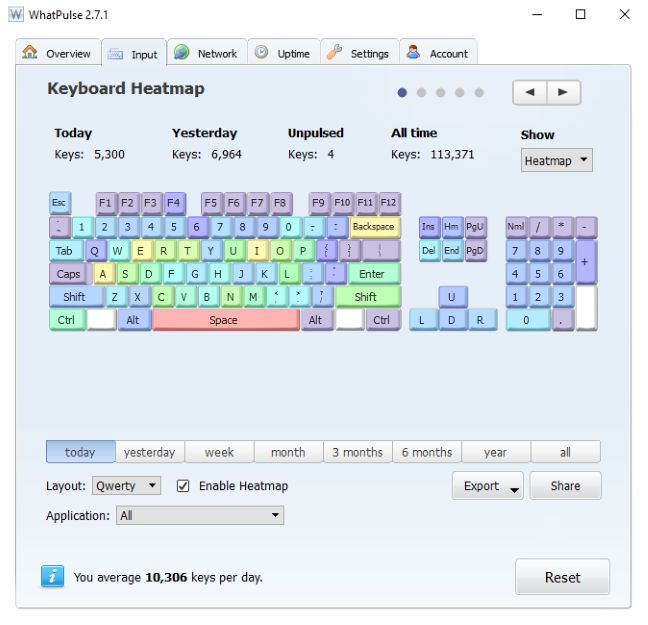
Se fai clic su di esso, puoi vedere quanti tasti premi, in media, al giorno. Ad esempio, io stesso, dopo un mese di utilizzo, WhatPulse ha rivelato che premo in media, 11698 tasti al giorno.
Puoi anche accedere all’elenco dei tasti che premi, in modo da sapere quali tasti tendi a premere più di altri. Ad esempio, io stesso, dopo un mese di utilizzo, i tasti che premo di più sono Space, E, A e Backspace. Essi chiave che ho premuto almeno era F9, solo una volta in un mese. 🙂
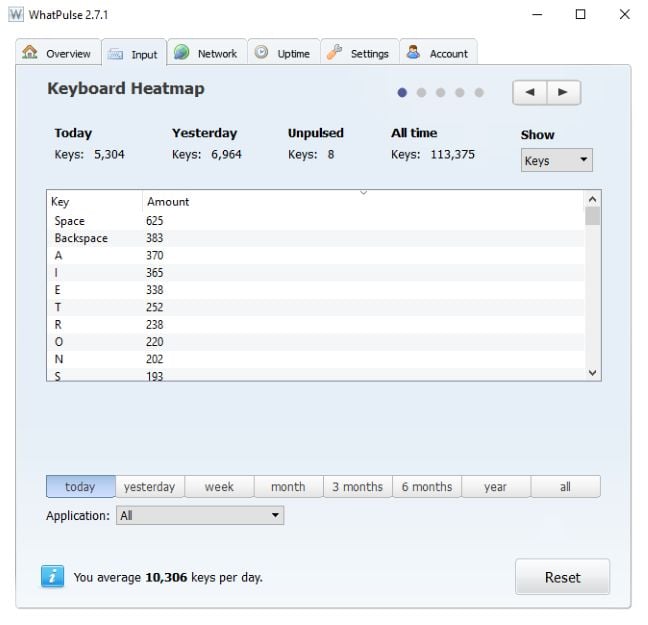
Passo 4: Scopri quanti clic del mouse esegui in un giorno e dove fai clic più
Nella scheda Input, puoi anche conoscere le tue abitudini di clic del mouse. Utilizzare le frecce per spostarsi tra le statistiche disponibili fino a trovare la mappa di calore del mouse. La heatmap rivela dove si tende a fare clic sullo schermo. Una cosa che ho imparato su di me è che i miei schemi di clic sono molto diversi dai giorni in cui lavoro sul mio computer e da quelli in cui gioco.
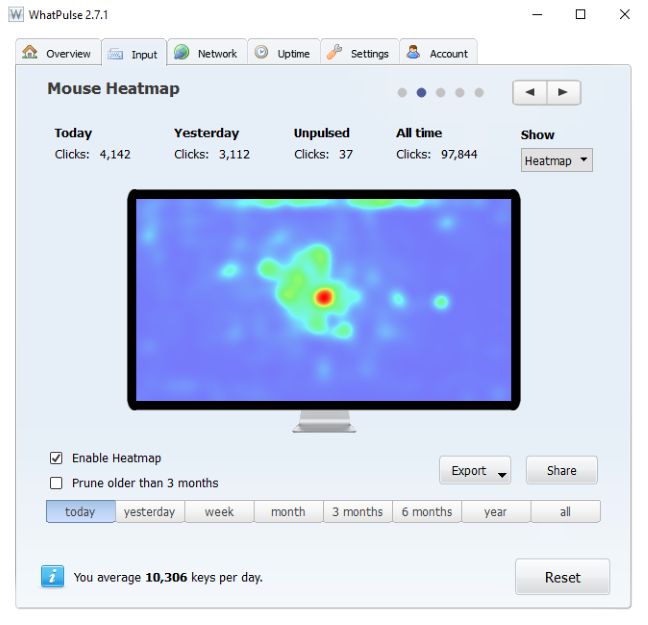
Puoi anche mostrare i dati tramite i pulsanti del mouse. In questo modo, puoi vedere quali pulsanti del mouse premi di più.
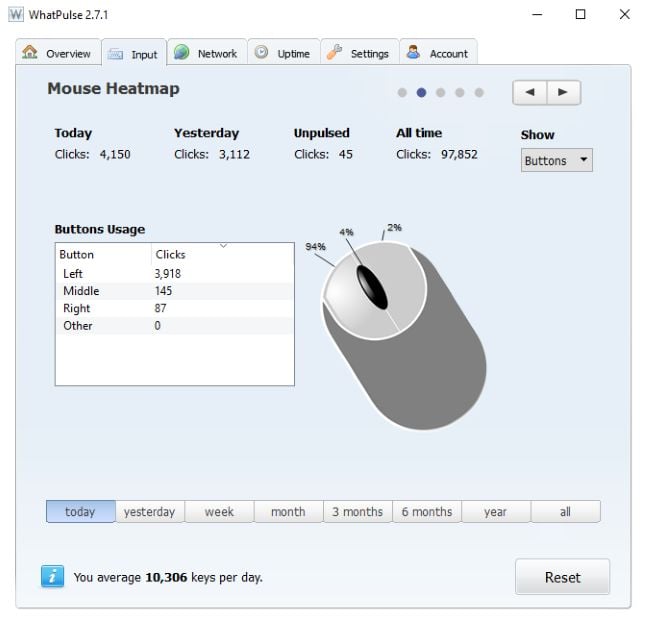
Nella parte inferiore della finestra c’è un campo di informazioni che condivide le cose come il mouse media preme al giorno, record personali e così via. Se si fa clic su di esso, si può imparare quanti clic del mouse si esegue, in media, al giorno. Ad esempio, dopo un mese di utilizzo, WhatPulse ha rivelato che faccio 7985 clic del mouse al giorno. Il mio giorno più produttivo quando si utilizza il mouse è domenica. Questo perché la domenica tendo a giocare ai giochi per computer che mi richiedono di fare molto clic. In realtà, quando gioco ai giochi per computer, faccio circa 48955 clic del mouse invece di 7985. Questa è una grande differenza se me lo chiedi.
Passo 5: Altri dati interessanti su di te
WhatPulse è un’applicazione molto interessante che offre molti dati utili. Sfoglia attraverso di essa e si possono imparare cose come:
- Le applicazioni in cui si digita il più
- Le applicazioni in cui si fa clic il più
- Le combinazioni di tasti che si preme più spesso. Ad esempio, premo Maiusc+Spazio più di altre combinazioni di tasti. Sono curioso di sapere cosa fa questa scorciatoia in Windows. 🙂
Altri dati utili che è possibile ottenere gratuitamente:
- la quantità di dati trasferiti attraverso ogni interfaccia di rete del computer
- Il realtime utilizzo della larghezza di banda
- Statistiche sui computer uptime e quando si riavvia il computer più